Durante la connessione di Google Workspace a Signitic è possibile che alcuni dei vostri utenti non abbiano la firma su Gmail.
Se il vostro utente possiede l'applicazione Signitic nel pannello delle applicazioni è possibile che questo articolo vi aiuti a far apparire la firma sulle sue email.
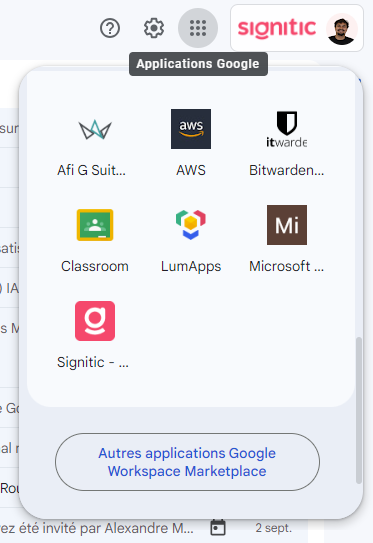
Se questa applicazione non è presente ecco i parametri da verificare.
È importante avere la giusta configurazione di distribuzione durante la connessione con il vostro Workspace. È possibile che una configurazione errata comporti proprio l'assenza di connessione con gli altri utenti.
Questa configurazione può essere gestita dal super admin dal gestore delle applicazioni del vostro account Google Workspace.
Se è visualizzato "Attivata per un gruppo" significa che la configurazione è errata.

È quindi necessario configurare l'accesso degli utenti "Attivata per 1 Unità Organizzativa".
Dopo questa modifica è necessario svuotare le cache della pagina Gmail dell'utente affinché le modifiche siano prese direttamente in carico Ctrl+shift+R o Cmd+shift+R se siete su MAC.
Se la firma non appare ancora, potete seguire questo articolo.
In caso di necessità, non esitate a contattare il nostro supporto dalla bolla di discussione in basso a destra.